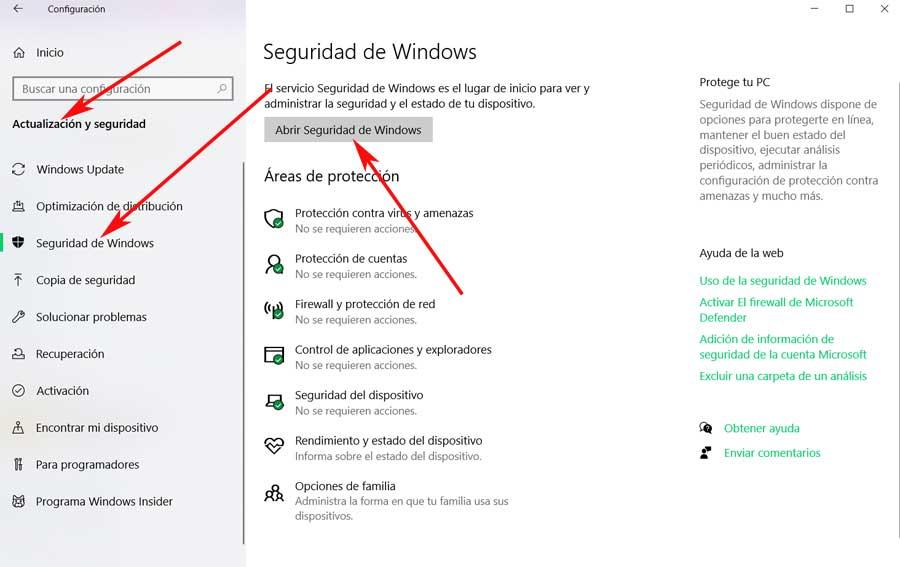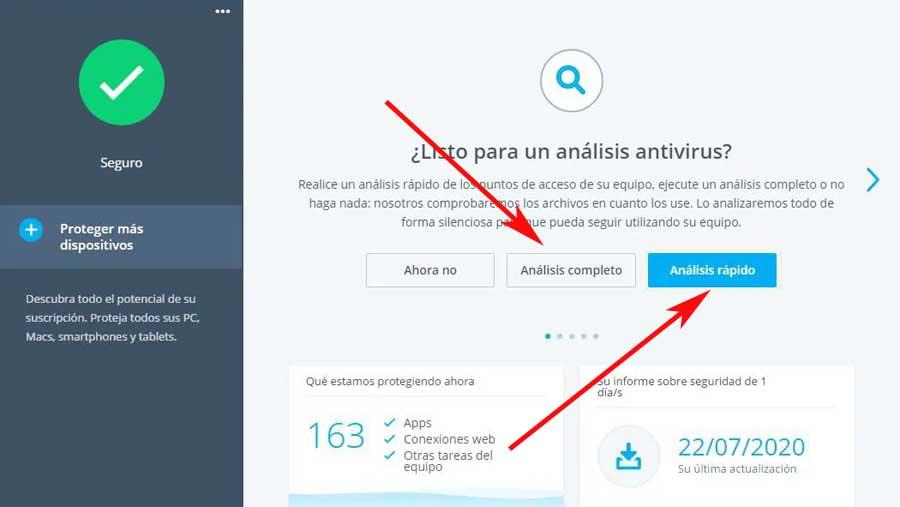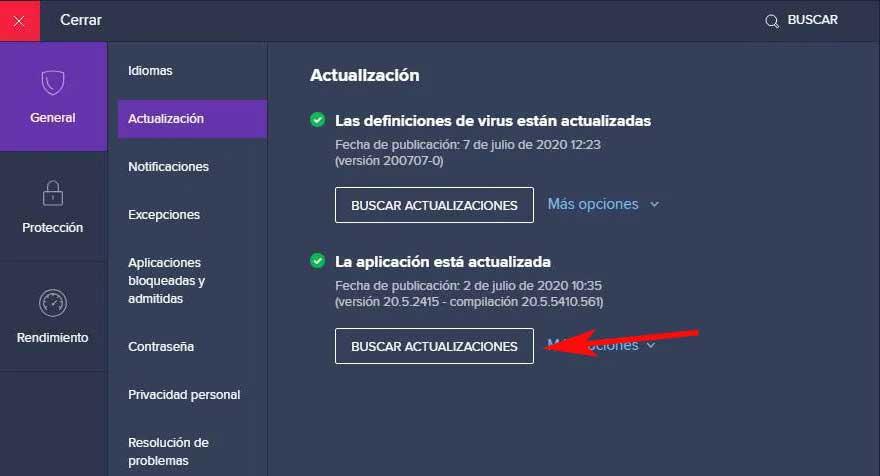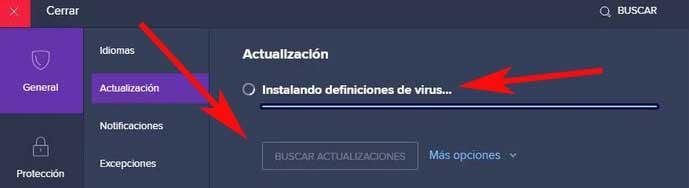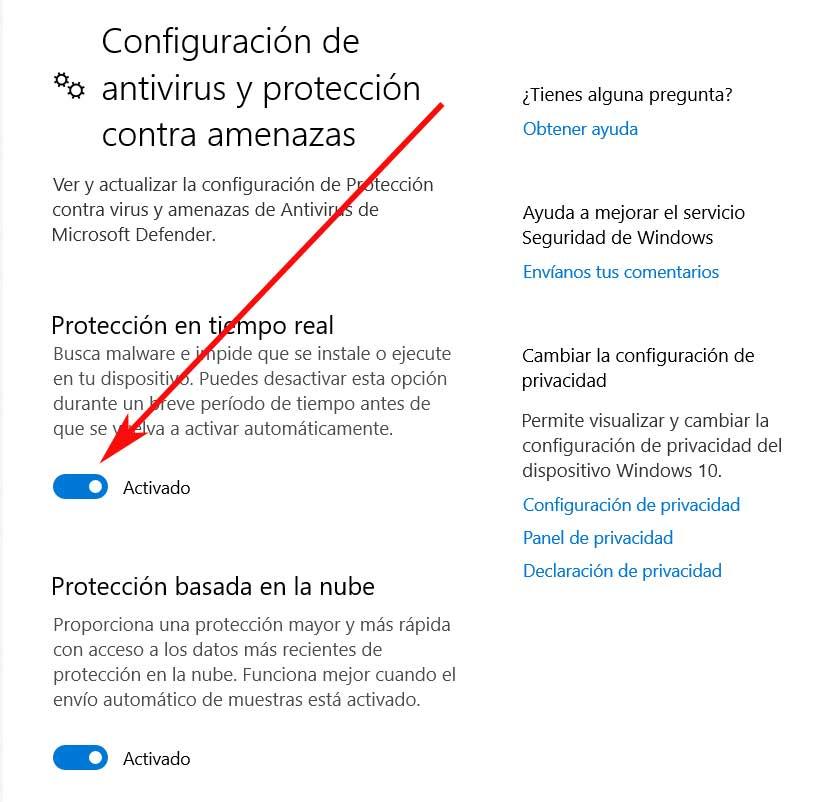Что не может делать антивирус на вашем компьютере обновлять программное обеспечение
Устранение неполадок обновления для Microsoft Security Essentials
Поддержка Windows 7 закончилась 14 января 2020 г.
Рекомендуем перейти на компьютер Windows 11, чтобы продолжать получать обновления для системы безопасности от Корпорации Майкрософт.
Microsoft Security Essentials автоматически работает с Центром обновления Майкрософт, чтобы обеспечить актуальность ваших определений вирусов и шпионских программ.
Проблема
Вот некоторые распространенные проблемы с автоматическими обновлениями:
Отображаются сообщения о том, что не удалось выполнить обновления.
При проверке наличия обновлений отображается сообщение об ошибке, в котором говорится, что не удается проверить наличие определений вирусов и программ-шпионов или скачать и установить их.
Несмотря на то, что ваш компьютер подключен к Интернету, не удается выполнить обновления.
Обновления не устанавливаются автоматически, как запланировано.
Причина
Самые распространенные причины проблем при обновлениях — это проблемы с подключением к Интернету. Если вы находитесь в сети, проблема может быть вызвана конфликтами с вашими настройками в Windows Internet Explorer.
Решение
Примечание: Чтобы выполнить эти действия, вам придется выйти из Internet Explorer. Поэтому распечатайте или запишите их либо скопируйте в другой файл, а затем поместите данную страницу в закладки, чтобы потом можно было легко найти ее.
Действие 1. Сбросьте параметры Internet Explorer.
Закройте все работающие программы, включая Internet Explorer.
Примечание: При сбросе этих параметров в Internet Explorer будут удалены временные файлы, файлы cookie, журнал браузера и ваши пароли в Интернете. Тем не менее избранные элементы не будут удалены.
Нажмите кнопку Пуск, в поле Начать поиск введите inetcpl.cpl, а затем нажмите клавишу ВВОД.
В диалоговом окне Свойства: Интернет откройте вкладку Дополнительно.
В разделе Сброс параметров настройки Internet Explorer нажмите кнопку Сброс, а затем еще раз нажмите кнопку Сброс.
Подождите, пока Internet Explorer завершит сброс параметров, а затем нажмите кнопку ОК.
Откройте Internet Explorer.
Откройте Microsoft Security Essentials, перейдите на вкладку Обновление, а затем щелкните Обновить. Если ошибка повторится, перейдите к следующему действию.
Действие 2. Назначьте Internet Explorer браузером, используемым по умолчанию.
Закройте все работающие программы, включая Internet Explorer.
Нажмите кнопку Пуск, в поле Начать поиск введите inetcpl.cpl, а затем нажмите клавишу ВВОД.
В диалоговом окне Свойства: Интернет откройте вкладку Программы.
В разделе Веб-браузер по умолчанию щелкните Использовать по умолчанию. Нажмите кнопку ОК.
Откройте Microsoft Security Essentials. Откройте вкладку Обновление и выберите Обновить. Если ошибка повторится, перейдите к следующему действию.
Действие 3. Убедитесь, что на компьютере правильно настроены дата и время.
Откройте Microsoft Security Essentials.
Если в отобразившемся сообщении об ошибке есть код 0x80072f8f, то проблема скорее всего вызвана неправильной датой или временем на компьютере.
Чтобы сбросить параметры даты и времени на компьютере, выполните действия, описанные в статье Устранение поврежденных сочетаний клавиш и общих задач обслуживания системы.
Действие 4. Измените имя папки «Распространение программного обеспечения» на компьютере.
Останов службы автоматического обновления
Нажмите кнопку Пуск, щелкните Выполнить, введите services.msc, а затем нажмите кнопку ОК.
Щелкните правой кнопкой мыши службу Автоматическое обновление и выберите Остановить.
Сверните оснастку «Службы».
Если в отобразившемся сообщении об ошибке есть код 0x80072f8f, то проблема скорее всего вызвана неправильной датой или временем на компьютере.
Переименуйте каталог SoftwareDistribution указанным ниже образом.
Нажмите кнопку Пуск, щелкните Выполнить, введите cmd, а затем нажмите кнопку ОК.
Введите cd %windir%, а затем нажмите клавишу ВВОД.
Введите ren SoftwareDistribution SDTemp, а затем нажмите клавишу Ввод.
Введите Exitи нажмите клавишу Ввод.
Запустите службу автоматического обновления указанным ниже образом.
Разверните оснастку «Службы».
Щелкните правой кнопкой мыши службу Автоматическое обновление и выберите Запустить.
Закройте окно оснастки «Службы».
Действие 5. Сбросьте модуль обновления антивирусной программы Майкрософт на компьютере.
Нажмите кнопку Пуск, последовательно щелкните Все программы и Стандартные, правой кнопкой мыши щелкните Командная строка, а затем выберите Запуск от имени администратора.
В окне Командная строка введите указанные ниже команды, нажимая клавишу ВВОД после каждой команды.
cd program files\microsoft security essentials
Откройте Microsoft Security Essentials, перейдите на вкладку Обновление, а затем щелкните Обновить. Если ошибка повторится, перейдите к следующему действию.
Действие 6. Вручную установите обновления определений вирусов и программ-шпионов
Если вы используете 32-разрядную операционную систему Windows, скачайте последние обновления вручную по адресу http://go.Microsoft.com/fwlink/?LinkId=87342.
Если вы используете 64-разрядную операционную систему Windows, скачайте последние обновления вручную по адресу http://go.Microsoft.com/fwlink/?LinkId=87341.
Щелкните Запустить. Последние обновления будут установлены на вашем компьютере.
Действие 7. Обращение в службу поддержки.
Если указанные выше действия не помогли, обратитесь в службу поддержки. Дополнительные сведения можно найти в разделе Служба поддержки клиентов.
Проблемы с обновлением антивирусных баз и их решение
Иногда случается так, что продукт «Лаборатории Касперского» внезапно выдает красный сигнал, сообщая вам тот прискорбный факт, что вирусные базы устарели и их нужно срочно обновить. Однако, даже если вы выполняете обновление, статус баз не изменяется. Как решить эту проблему?
Иногда случается так, что продукт «Лаборатории Касперского» внезапно выдает красный сигнал, сообщая вам тот прискорбный факт, что вирусные базы устарели и их нужно срочно обновить. Однако, даже если вы выполняете обновление, статус баз не изменяется. Как решить эту проблему? Разумеется, проще всего обратиться в техподдержку, но на самом деле большую часть проблем с обновлением вы можете устранить самостоятельно. Сейчас мы поговорим о наиболее частых ситуациях, приводящих к проблемам с обновлением.
Самая популярная из них — некорректно установленная дата на вашем устройстве. Именно дата — время на это не влияет. Причем обычно дата опережает текущую, а не отстает от нее. Что же происходит с антивирусом, если дата неверна? Обычно пользователь запускает обновление вручную, получает уведомление, что оно успешно завершено меньше минуты назад, но статус баз по-прежнему не меняется… Антивирус успешно выкачивает все новые базы, применяет их, проверяет, каким числом они датированы, сверяет с датой на вашем компьютере и… видит, что дата выпуска баз — это вчерашний день. А в мире киберугроз вчерашние базы уже могут считаться устаревшими. Так что первым делом при возникновении проблемы с базами следует проверить корректность системной даты. Увидеть ее можно в правом нижнем углу экрана. Если у вас там отображается только время, то открыть календарь вы сможете двойным щелчком по часам. В Windows 8 дату можно увидеть, вызвав боковую панель с инструментами (charms). С чем может быть связано изменение системной даты, сказать сложно. Обычно пользователи говорят, что самостоятельно ее не изменяли. Но как бы то ни было, наверное, 80% обращений от пользователей с ошибками обновления решаются исправлением системной даты.
Не следует забывать, что иногда батарейка на материнской плате разряжается, и тогда системная дата при каждой перезагрузке будет сбиваться к некорректным значениям. Это может привести не только к сбою обновления, но и к проблемам с лицензией. Поэтому, если вы заметили, что каждый раз при запуске вам приходится заниматься настройкой календаря, рекомендую поменять батарейку.
Вторым узким местом может оказаться стандартный браузер Internet Explorer. Часто пользователи активно применяют другие браузеры (Chrome, Firefox, Opera и т.д.), забывая о том, что когда-то давно заходили в Сеть через Internet Explorer, используя прокси. И это может привести к проблемам, если у пользователя выбран режим «Автоматически определять параметры прокси-сервера» (как на предыдущей картинке). Дело в том, что в таком режиме наш продукт берет настройки именно из Internet Explorer, где у пользователя в этот момент указаны параметры, скорее всего, давно уже отключенного прокси-сервера. Решение в данном случае одно — сбросить настройки прокси в IE.
И в заключение коснемся еще трех незначительных, но также возможных проблем. Одна из них касается исключительно владельцев ноутбуков. Дело здесь в одной настройке, включенной по умолчанию, а именно в режиме энергосбережения.
Предназначение этой галочки очень подробно описано в окне приложения, так что повторяться не стану. Из всего описания следует вынести одно — пока эта галочка включена, а ноутбук работает от батареи, наша программа обновляться не будет.
Вторая проблема может возникнуть из-за каких-либо задержек в процессе обновления или проверки лицензии, предоставляемой интернет-провайдером по подписке. В версии 2014 эта ошибка звучит как «Обновление программы было отменено после проверки загруженных баз».
В таком случае необходимо нажать на ссылку «Управление подпиской» в правом нижнем углу главного окна антивируса, а затем нажать на кнопку «Обновить статус подписки». После обновления статуса можно запустить обновление вручную, а можно дождаться его планового запуска.
Ну и завершим мы еще одной проблемой, связанной с невнимательностью пользователей. Среди настроек существует возможность настроить параметры учетной записи, с правами которой должна запускаться задача обновления.
Эта настройка обеспечивает возможность обновления баз из-под ограниченных учетных записей. Например, вы создали ребенку ограниченную учетную запись, но хотите, чтобы базы всегда были в актуальном состоянии. В таком случае можно указать здесь логин и пароль вашей учетной записи с правами администратора.
Однако иногда в настройках оказывается выбран второй пункт, но параметры учетной записи остаются незаполненными. В таком случае вы можете увидеть уведомление «Ошибка обновления» и перестать получать свежие базы. Как вы сами, скорее всего, догадались, необходимо просто вернуть опцию в верхнее положение или корректно заполнить параметры учетной записи.
На этом наш обзор будем считать законченным. Если ваша проблема не решается ни одним из перечисленных способов, значит, наступило время для обращения в Службу технической поддержки!
Проблемы с антивирусом в Windows: решения и советы
Проблемы, которые может вызвать антивирус в Windows
Как мы говорим, именно этот тип программ безопасности на протяжении многих лет неоднократно вызывал споры. Возможно, из-за важности, которую они имеют в наших командах, из-за их сложности или из-за деликатной работы, которую они выполняют, есть несколько проблем, которые они могут вызвать у нас.
Если мы говорим о его полезности в большинстве компьютеров, это не вызывает сомнений. Однако мы должны уметь правильно выбирать, настраивать и использовать наиболее оптимальным образом. Хотя из-за общего опыт текущего пользователя, который уже знает, как избежать значительной части вредоносных программ, они иногда немного более ненужны, некоторая защита никогда не повредит.
Несовместимость с Защитником Windows
Но если это не так, и мы предпочитаем использовать стороннее решение безопасности, мы можем установить его без проблем. Конечно, это может вызвать проблемы совместимости с самим Защитником Windows. Хотя в большинстве случаев новый антивирус деактивирует Microsoft Решение само по себе, это не всегда так, поэтому мы рекомендуем делать это вручную. Это то, чего мы можем добиться с помощью Центра обновления Windows и Безопасность / Раздел настроек безопасности.
Таким образом мы избегаем одновременной работы двух антивирусов в Windows 10, что никогда не рекомендуется.
Проблемы с производительностью в Windows
Это одно из самых больших противоречий, которое антивирус то, о чем мы говорим, всегда генерируются, как они влияют на производительность остальной части компьютера и системы. Мы должны помнить, что мы говорим о программах безопасности, которые большую часть времени постоянно работают в фоновом режиме. Это предполагает постоянное потребление ресурсов оборудования. Кроме того, это особенно заметно, когда дисковод сканирование проводится.
Неэффективность из-за отсутствия обновлений
Если не обновлять видеопроигрыватель или фоторедактор, мы можем потерять некоторые новые функции, но в случае с антивирусом все обстоит серьезнее. В качестве решений безопасности они могут стать уязвимый а также бесполезны, если мы не обновим их должным образом. Следовательно, если автоматические обновления функция не активирован, мы рекомендуем это сделать.
Уязвимости из-за устаревших баз данных
Поэтому, как и в предыдущем случае, мы также должны обновлять базы данных вредоносных программ, о которых идет речь, во избежание проблем.
Проблемы с подключением к Интернету
Проблемы с обновлениями Windows
Совет недели: как исправить ошибку обновления в антивирусе
Что делать, если антивирусное ПО «Лаборатории Касперского» «ругается» на проблемы с обновлениями
Установить антивирус на компьютер — важный шаг, однако не менее важно поддерживать его в актуальном состоянии, со свежими антивирусными базами. Продукты «Лаборатории Касперского» обновляются автоматически и самостоятельно, без участия пользователя, однако иногда в этом процессе могут возникать ошибки. Давайте посмотрим, как их можно исправить.
Если антивирус на компьютере «покраснел» и сообщил, что «Базы устарели» и «Безопасность компьютера под угрозой»,
или у вас возникла «проблема с лицензией», запустите обновление вручную. Для этого в правой нижней части экрана найдите значок программы, нажмите на него правой кнопкой мыши и выберите пункт «Обновление».
Если после обновления окно программы не изменило цвет на зеленый и все так же пишет, что базы устарели, сделайте следующее:
1. Проверьте системную дату. Возможно, ваш компьютер живет в будущем. В этом случае антивирус скачивает новые базы, сверяет дату их выпуска с системной датой на компьютере и считает, что базы старые, о чем вас и предупреждает. Как только вы выставите правильную системную дату, проблема будет решена.
2. Укажите верные параметры прокси-сервера в настройках программы. Для этого откройте окно настройки параметров программы и выберите «Дополнительно» — > «Сеть» — > «Настройка прокси-сервера».
3. Сбросьте настройки прокcи-сервера в Internet Explorer.
4. Проверьте доступность серверов обновления, пройдя по ссылкам в статье. Если сервера обновления недоступны, то, возможно, на компьютере есть вирус, блокирующий доступ к сайтам «Лаборатории Касперского». В этом случае скачайте утилиту Kaspersky Virus Removal Tool и запустите проверку компьютера.
5. Если антивирус установлен на ноутбук, то проверьте настройку энергосбережения в программе. В окне «Настройка» выберите «Производительность» и проверьте, включен ли режим энергосбережения. Если режим включен, программа будет обновлять антивирусные базы, только если ноутбук включен и стоит на зарядке.
6. Проверьте параметры обновления, а именно с правами какой учетной записи оно запускается. Очень часто пользователи забывают о том, что когда-то меняли настройки. Для проверки откройте окно «Настройка» и выберите «Дополнительно» — > «Обновление» — > «Настроить параметры учетной записи». Здесь должна быть указана учетная запись с правами администратора.
Если вы столкнулись с менее распространенным сбоем и приведенные выше советы не помогают, вы можете поискать ответ в нашей Базе знаний или написать в службу технической поддержки.
Антивирус не дает запустить программу? Выход есть!
Рассказываем, как открыть программу, даже если антивирус бьет тревогу при ее запуске.
Задача любого защитного решения — обеспечивать безопасность системы и сообщать пользователю об угрозах. А что делать, если вместо зловреда антивирус блокирует безобидную программу или без причины бьет тревогу во время сканирования? Возможно, вы столкнулись с ложноположительным срабатыванием.
Как показывают независимые тесты, наши решения крайне редко поднимают ложную тревогу, но иногда такое все же случается. В таком случае не нужно отключать антивирус — это поставит ваш компьютер под угрозу. Лучше добавить приложение, в котором вы уверены, в список исключений. Рассказываем, как это сделать в решениях «Лаборатории Касперского» для домашних пользователей.
В чем разница между доверенными программами и добавлением в исключения
Мы хотим, чтобы пользователям было удобно работать с нашими программами. Поэтому в наших самых популярных решениях — Kaspersky Internet Security, Kaspersky Total Security и Kaspersky Security Cloud — исключения настраиваются одинаково. Но прежде чем перейти к подробным инструкциям, позволим себе отступление, чтобы вам было легче понять, что именно вы будете делать дальше.
Современные защитные решения подходят к защите комплексно: они не только проверяют (при антивирусном сканировании и перед запуском), нет ли чего-то вредоносного в коде программ, но еще и следят за подозрительными действиями установленных в системе программ.
Такие дополнительные проверки нужны потому, что злоумышленники в стремлении обойти защиту иногда засылают на компьютеры вполне безобидные приложения, которые позже скачивают более опасных товарищей, а также создают зловредов, которые долго «спят», прежде чем начать подрывную деятельность.
Поэтому наши разработчики разделили настройки для этих двух типов проверок:
Теперь подробнее о том, где и как можно настроить обе эти опции в Kaspersky Internet Security, Kaspersky Total Security или Kaspersky Security Cloud.
Что делать, если антивирус не дает запустить программу
Как правило, антивирус блокирует запуск программы, если видит в ее активности что-то потенциально опасное. Если вы уверены, что ваше приложение делает только то, что нужно, добавьте его в список доверенных. Для этого в настройках исключений:
Настройки доверенных программ в Kaspersky Internet Security, Kaspersky Total Security и Kaspersky Security Cloud
Выбор доверенной программы
Общее правило тут простое: чем меньше галочек, тем лучше. Мы советуем поэкспериментировать, поочередно включая и отключая следующие три:
Никогда не разрешайте взаимодействие с интерфейсом защитного решения! Добропорядочным приложениям это не нужно.
Допустимые опции для исключения из защиты
Что делать, если антивирус ругается на программу при сканировании
Если программа вызывает у антивируса вопросы при сканировании, или же вы попробовали добавлять ее в список доверенных, но это не помогло, можно попробовать добавить ее в исключения из проверки. Для этого вернемся к разделу Угрозы и исключения в настройках.
Настройки исключений в Kaspersky Internet Security, Kaspersky Total Security и Kaspersky Security Cloud
Добавление нового исключения
Путь к файлу-исключению и выбор компонентов, которые будут его игнорировать
Заключение
Теперь вы знаете, как настроить антивирус под свои нужды, если вам кажется, что он мешает работе. Однако помните, что его цель — защитить ваш компьютер, а не помешать вам. Поэтому не стоит увлекаться и злоупотреблять списком исключений, чтобы не пропустить реальную угрозу.